
今天和大家分享一下win8系统睡眠状态唤醒后提示拒绝访问问题的解决方法,在使用win8系统的过程中经常不知道如何去解决win8系统睡眠状态唤醒后提示拒绝访问的问题,有什么好的办法去解决win8系统睡眠状态唤醒后提示拒绝访问呢?小编教你只需要一、进入win8系统后,我们在键盘中按“win+R”组合键打开运行窗口,并输入“CMd”并按回车键或确定 二、调出命令提示符窗口后并在窗口中输入“powercfg -h off”并按回车键就可以了。下面小编就给小伙伴们分享一下win8系统睡眠状态唤醒后提示拒绝访问具体的解决方法:
解决方法如下:
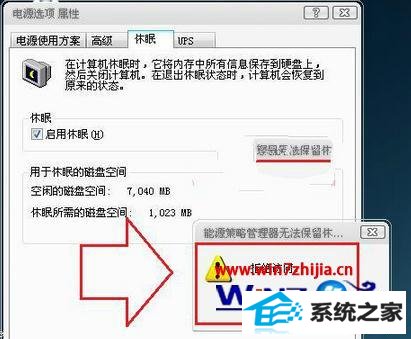
第一步、进入win8系统后,我们在键盘中按“win+R”组合键打开运行窗口,并输入“CMd”并按回车键或确定;
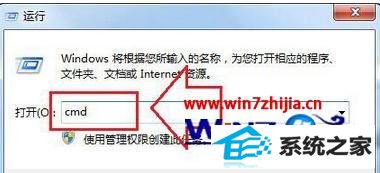
第二步、调出命令提示符窗口后并在窗口中输入“powercfg -h off”并按回车键;

第三步、然后重启电脑,并通过第一个步骤打开命令提示符窗口,最后在窗口中输入“powercfg -h on”并按回车键,也就是重新开启休眠功能就可以了。
win8系统睡眠状态唤醒后提示拒绝访问怎么解决的操作步骤如上,相信通过上述的教程,大家对其中的设置都很清楚。再有其他的电脑系统的使用的疑问的话,欢迎上站查看解决的方法。
本站发布的系统与软件仅为个人学习测试使用,不得用于任何商业用途,否则后果自负,请支持购买微软正版软件!
Copyright @ 2022 大师系统版权所有